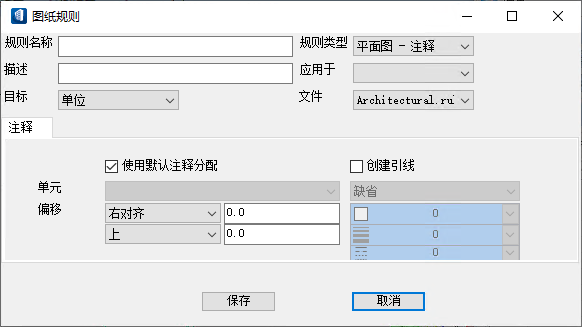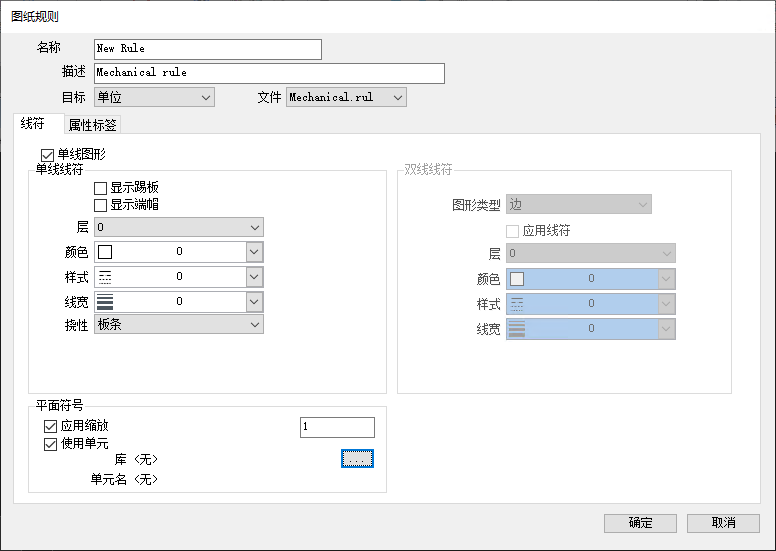绘图规则对话框
用于创建、复制或编辑建筑动态视图中所用的绘图规则。绘图规则对话框提供了用于创建设备或建筑绘图规则的设置。使用 结构绘图再符号化规则对话框 创建结构绘图规则。
访问位置:
- 应用绘图规则对话框 - 选择
 、
、 或
或 
- (设备设计) 切图规则管理 - 选择新建。
设计项目必须以绘图和注释的二维视图的形式表示,以指定构造所需项。OpenBuildings Designer 具有强大的绘图规则实用工具,您可以使用该实用工具更改模型几何的表示并提供注释。规则使用数据组系统、样式和类别系统以及选择标准来标识对象集合、聚焦规则影响。设置绘图规则和绘图首选项的目的是为施工图做准备。
绘图规则关注的是增强绘图注释过程并通过自动化注释来节省生产时间。绘图规则利用现有的注释工具设置,这些设置支持图形和数据组特性。注释与标准相关联,从而构成可作为绘图视图一部分加以处理的规则,并允许自动注释数据组对象。
绘图规则既能节省生产时间,又能提高项目质量和协调性。它们减少了执行重复任务的必要性,使团队可以将精力集中于项目上。绘图规则提供了独特的建筑领域绘图命名法,并保证清晰度。
您可以在组织、工作空间和工作集层拥有多个规则文件。组织层的每个领域都存在一个绘图规则设置文件。对于工作空间和工作集位置,使用配置变量指定规则文件的目录位置和文件名。查看配置变量了解详细信息。
当从应用绘图规则对话框中调用时,绘图规则对话框将根据所选的建筑领域规则类型(建筑与设备选项卡)打开不同的设置和选项卡排列方式。绘图规则对话框集中的主要选项卡和特性。线符选项卡通过将图形类型和单元设置为平面符号来定义双线符。特性标签选项卡提供了用于设置每个特性类型的注释文本位置、演示和线符特性的控件。
| 设置 | 描述 |
|---|---|
| 规则名称/名称 | 设置应用绘图规则对话框以及视图特性对话框的建筑面板中的建筑或设备选项卡中显示的规则名称。必须填充该字段以保存规则定义。 |
| 描述 | 设置规则函数的简单描述。 |
| 规则类型(建筑设计规则) | 从列表中选择最能描述规则函数的规则类型。您可以使用该值根据类型对规则进行管理和排序。 |
| 应用于(建筑设计规则) | 从数据组目录的建筑元素列表中选择要应用规则的建筑元素。 |
| 目标 |
允许选择规则文件路径的目标文件夹。 选择组织、工作空间或工作集位置。 |
| 文件 | 设置存储新规则的目标文件名。 |
| 注释选项卡 | 包含用于控制注释符号及建筑绘图视图中符号与建筑元素相对位置的设置。 |
| 线符选项卡 | 包含用于在设备绘图视图中再符号化顶侧视图图形的控件。 |
| 特性标签选项卡 | 包含用于操作设备标签的控件。 |
| 保存/确定 | 保存新建、复制和编辑的建筑/设备绘图规则定义并关闭对话框。 |
| 取消 | 放弃所有更改并关闭对话框。 |